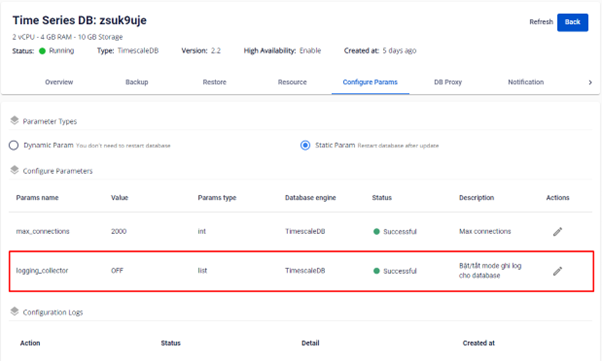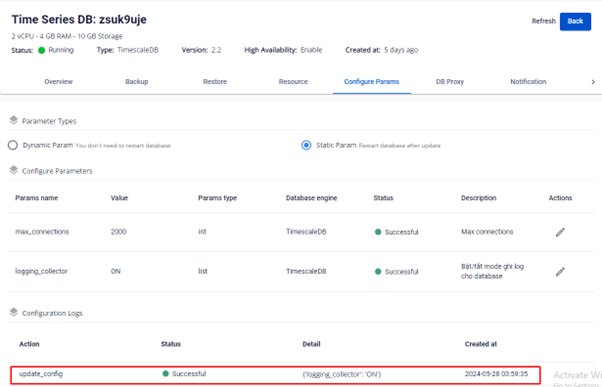Managed – FPT Database Engines
-
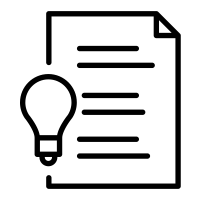 Concepts
Concepts
-
 Initial Setup
Initial Setup
-
 Pre- requirement
Pre- requirement
-
 Hướng dẫn chi tiết (Tutorials)
Hướng dẫn chi tiết (Tutorials)
-
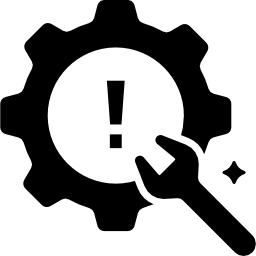 Troubleshooting
Troubleshooting
-
 Các câu hỏi thường gặp (FAQs)
Các câu hỏi thường gặp (FAQs)
Là tính năng được tích hợp với dịch vụ Monitoring giúp người dùng có xem tham số Metric và Logs của một cụm Database qua Grafana.
Hiện tại chức năng này FPT Cloud đang cung cấp cho các loại Database sau:
-
Relational Database:
- MySQL
- SQLserver
- Postgres
- MariaDB
-
Non-relational Databse:
- Redis
- Cassandra
-
Timeseries Database:
- Timescale
-
OLAP Database:
- Clickhouse
-
Search Engine Database:
- OpenSearch
-
Data Stream Database:
- Kafka
-
OLAP:
- Click house
Bước 1: Menu > Chọn Database Platform > Chọn Relational Database/ Non-Relational Database/ Search Engines/ Data Streaming/ Time Series DB > chọn một Cluster ID > chọn tab Monitoring.
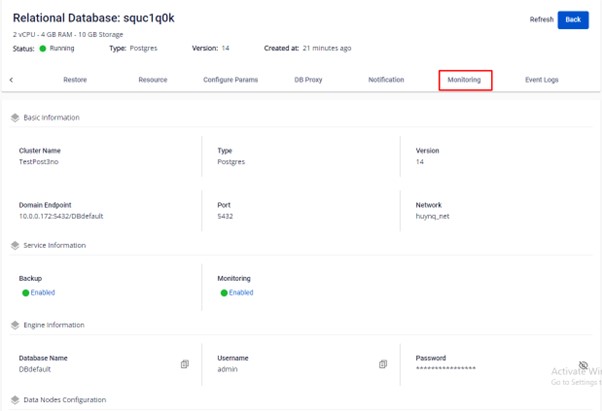
- Hoặc từ tab Overview bấm vào Enabled
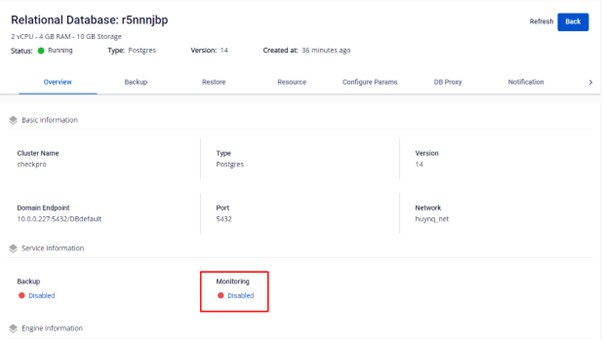
Khách hàng muốn sử dụng chức năng vui lòng liên hệ với admin.
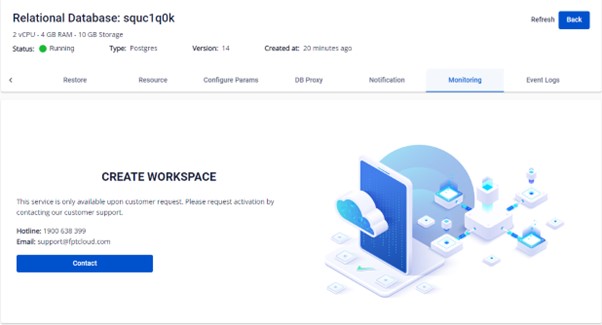
Bước 2: Sau khi đã tạo được workspace, màn hình Monitoring sẽ hiển thị thông tin như sau:
-
Các Workspace Name không thuộc quyền admin Monitoring sẽ cần yêu cầu quyền và phần Action hiển thị thông tin cảnh báo
-
Các Workspace Name thuộc quyền admin Monitoring sẽ hiển thị nút bấm tích hợp Integrate
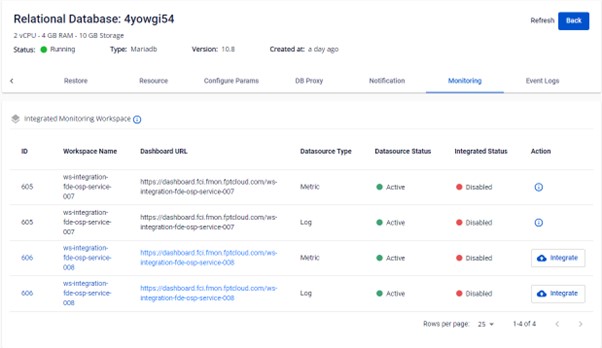
Bước 3: Bấm vào nút Integrate để tích hợp từ cụm DB sang Monitoring service > xuất hiện popup Confirmation > Confirm.
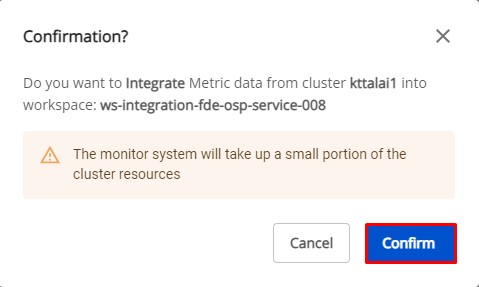
Bước 4: Sau khi tích hợp với Monitoring > màn hình sẽ chuyển trạng thái từ Disable sang Integrating, người dùng chờ 1-2 phút để tích hợp > Integrates status có trạng thái Enable.
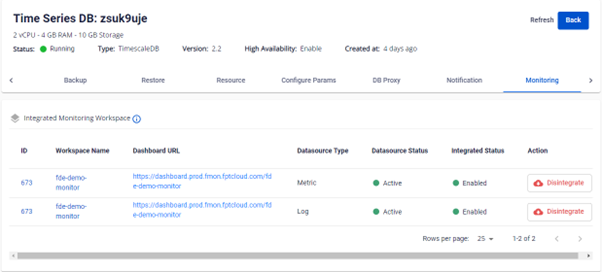
Bước 5: Chọn Workspace Name đã tích hợp thành công với trạng thái Enabled, màn hình sẽ chuyển sang dịch vụ Monitoring ở thanh menu:
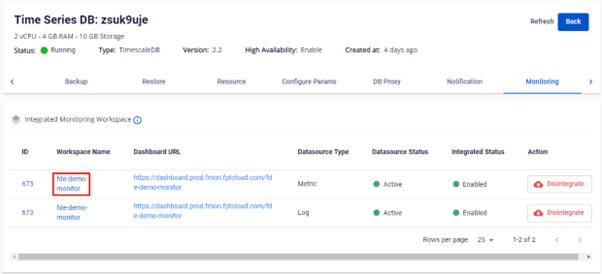
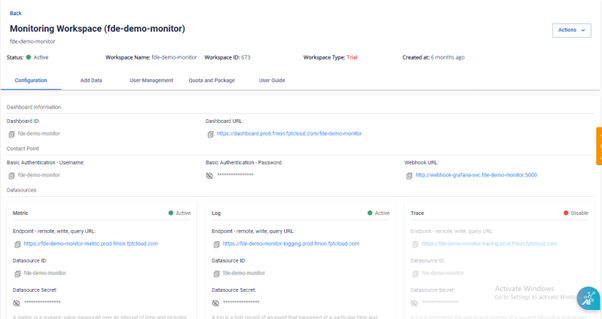
Bước 6: Người dùng bấm vào đường link Dashboard URL > xuất hiện trang Grafana để người dùng đăng nhập:
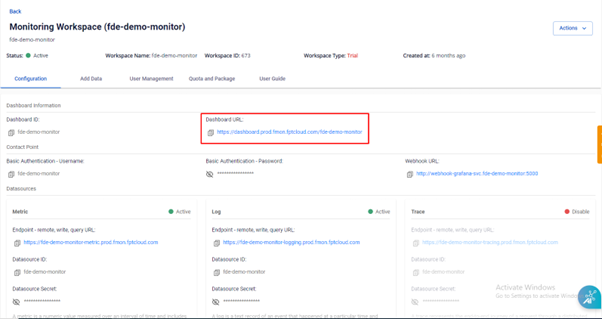
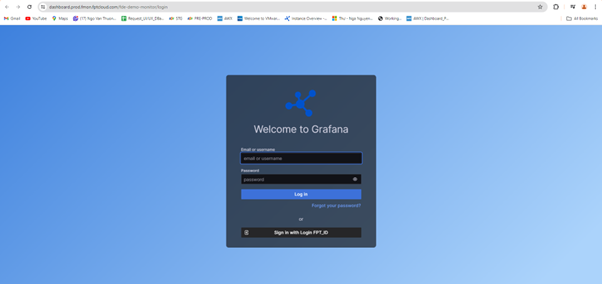
Người dùng lấy thông tin User từ Basic Authentication – Username và Password từ Basic Authentication – Password sau đó bấm Log In.
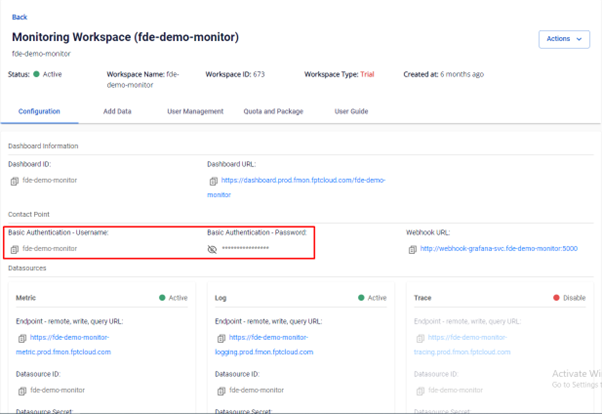
Xuất hiện trang chủ Grafana
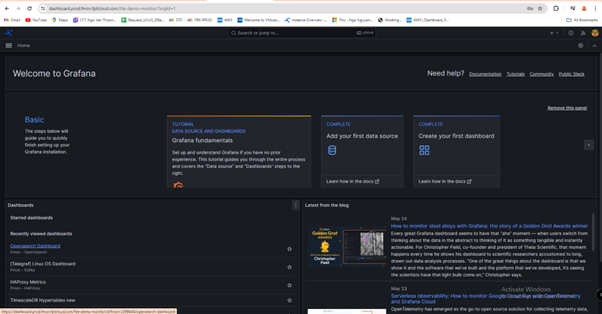
Người dùng bấm vào thanh Toggle Menu cạnh Home
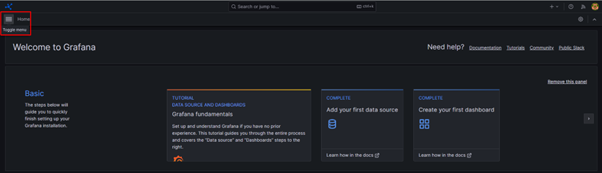
- Với trường hợp xem Metric: người dùng chọn Dashboards > xuất hiện màn Dashboards > người dùng chọn Template cho cụm DB mình tạo
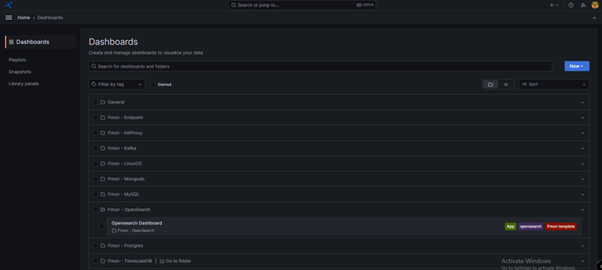
VD: chọn Database type Timescale DB để vào floder
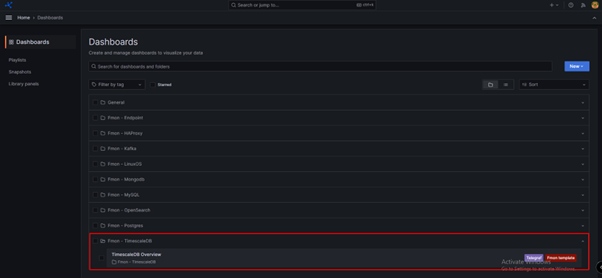
Sau đó ấn vào Timescale Overview để xem Metric:
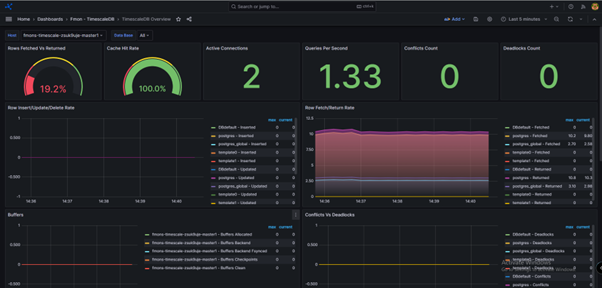
- Trường hợp xem Logs: người dùng bấm Toggle cạnh Home > chọn Explore > chọn Loki
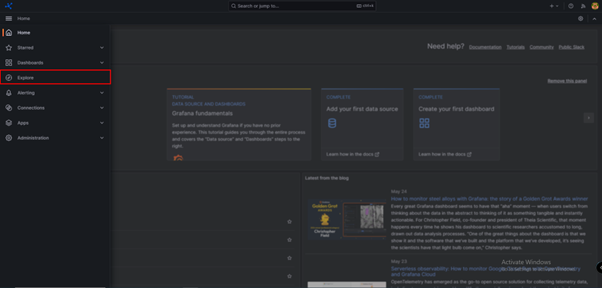
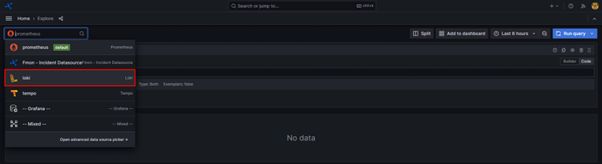
Xuất hiện Label filter: chọn Label
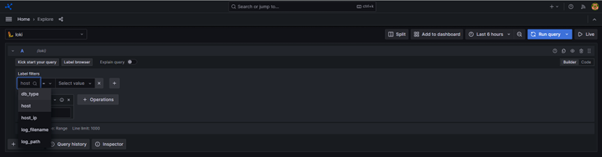
Chọn Value > bấm Run Query
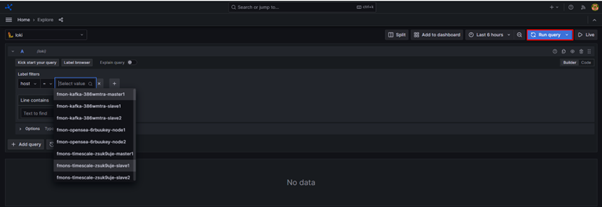
Màn hình xuất hiện Logs của cụm Database
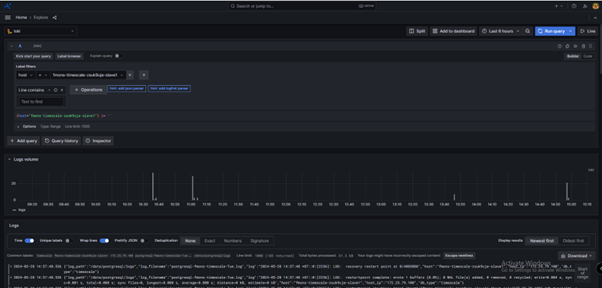
Lưu ý: Trường hợp sử dụng tích hợp với Database type Timescale DB muốn xem được Logs người dùng cần vào cụm database Time scale DB > vào chức năng Configuation param > Chọn Static Params > Chọn Param name: Logging_Collection > bật ON và chờ trạng thái Successful.
Sau đó mới xem được Logs của Database type Timescale DB.